در دنیای امروز، عکسها و خاطرات ما بیشتر به صورت دیجیتالی ذخیره میشوند. ساخت یک آلبوم دیجیتال شخصی با لپتاپ، روشی عالی برای سازماندهی، نگهداری و به اشتراکگذاری این خاطرات است. یک آلبوم دیجیتال، انعطافپذیری بیشتری نسبت به آلبومهای سنتی دارد و به شما امکان میدهد عکسها و ویدئوهای خود را به روشهای خلاقانهتری به نمایش بگذارید.
چرا آلبوم دیجیتال بسازیم؟

- سازماندهی آسان: عکسها را بر اساس تاریخ، رویداد، افراد یا هر معیار دیگری که میخواهید، گروهبندی کنید.
- اشتراکگذاری ساده: آلبوم دیجیتال را به راحتی با دوستان و خانواده به اشتراک بگذارید (به صورت آنلاین یا آفلاین).
- حفظ کیفیت: عکسهای دیجیتال با گذشت زمان کیفیت خود را از دست نمیدهند.
- خلاقیت: امکان افزودن متن، موسیقی، افکتها و سایر عناصر چندرسانهای به آلبوم.
- دسترسی همیشگی: در صورت ذخیره در فضای ابری، میتوانید از هر دستگاهی به آلبوم خود دسترسی داشته باشید.
روشهای ساخت آلبوم دیجیتال با لپتاپ
روشهای مختلفی برای ساخت آلبوم دیجیتال با لپتاپ وجود دارد:
- استفاده از نرمافزارهای مدیریت عکس:
- استفاده از سرویسهای آنلاین ساخت آلبوم:
- ساخت اسلایدشو (SlideShow):
- ساخت آلبوم PDF:
1. استفاده از نرمافزارهای مدیریت عکس
بسیاری از نرمافزارهای مدیریت عکس، قابلیت ساخت آلبوم دیجیتال را دارند. این روش، کنترل بیشتری بر روی ظاهر و چیدمان آلبوم به شما میدهد.
- Google Photos: اگر از سرویس Google Photos برای ذخیره عکسهای خود استفاده میکنید، میتوانید به راحتی آلبومهای دیجیتال ایجاد کنید.
- مزایا: رایگان، امکان همگامسازی بین دستگاهها، قابلیتهای هوشمند برای سازماندهی عکسها، اشتراکگذاری آسان.
- معایب: نیاز به اتصال اینترنت برای دسترسی کامل.
- نحوه استفاده:
- به وبسایت Google Photos بروید یا اپلیکیشن آن را روی لپتاپ خود باز کنید.
- روی “Albums” (آلبومها) در نوار کناری کلیک کنید.
- روی “Create album” (ایجاد آلبوم) کلیک کنید.
- عکسها و ویدئوهای مورد نظر را انتخاب کنید.
- برای آلبوم خود یک عنوان انتخاب کنید.
- میتوانید ترتیب عکسها را تغییر دهید، متن اضافه کنید، یا آلبوم را با دیگران به اشتراک بگذارید.
- اپلیکیشن Photos ویندوز 11: اپلیکیشن Photos در ویندوز 11 (که قبلاً معرفی شد) نیز قابلیتهای اولیه برای ساخت آلبوم را دارد.
- مزایا: رایگان، ادغام با OneDrive، رابط کاربری ساده.
- معایب: قابلیتهای ویرایشی و سفارشیسازی محدودتر نسبت به برخی نرمافزارهای دیگر.
- نحوه استفاده:
- اپلیکیشن Photos را باز کنید.
- به بخش “Albums” بروید.
- روی “New album” کلیک کنید.
- عکسهای مورد نظر را انتخاب کرده و آلبوم را ذخیره کنید.
- نرمافزارهای حرفهای: نرمافزارهایی مانند Adobe Lightroom یا ACDSee Photo Studio امکانات پیشرفتهتری برای مدیریت و ویرایش عکسها و ساخت آلبومهای حرفهای ارائه میدهند. اما معمولاً پولی هستند و نیاز به دانش بیشتری دارند.
2. استفاده از سرویسهای آنلاین ساخت آلبوم
سرویسهای آنلاین متعددی وجود دارند که به شما امکان میدهند آلبومهای دیجیتال زیبا و جذاب ایجاد کنید. این سرویسها معمولاً قالبهای آمادهای دارند که کار شما را آسانتر میکنند.
- Canva: یک ابزار طراحی آنلاین بسیار محبوب که قالبهای متنوعی برای آلبومهای عکس دارد.
- مزایا: رایگان (با امکانات محدود)، رابط کاربری آسان، قالبهای زیبا و قابل تنظیم، امکان افزودن متن و عناصر گرافیکی.
- معایب: برخی قالبها و عناصر نیاز به اشتراک پولی دارند.
- نحوه استفاده:
- به وبسایت Canva بروید و یک حساب کاربری ایجاد کنید.
- در قسمت جستجو، “Photo Album” (آلبوم عکس) را جستجو کنید.
- یک قالب را انتخاب کنید.
- عکسهای خود را آپلود کنید و آنها را در قالب قرار دهید.
- متن، پسزمینه و سایر عناصر را به دلخواه تغییر دهید.
- آلبوم را دانلود کنید (به صورت PDF یا JPG) یا آن را به صورت آنلاین به اشتراک بگذارید.
- Shutterfly: یک سرویس چاپ عکس و ساخت آلبوم آنلاین است.
- مزایا: قالبهای متنوع، امکان چاپ آلبومهای فیزیکی، کیفیت بالا.
- معایب: بیشتر برای ساخت آلبومهای چاپی طراحی شده است.
- نحوه استفاده:
- به وبسایت Shutterfly بروید و یک حساب کاربری ایجاد کنید.
- روی “Photo Books” (کتاب عکس) کلیک کنید.
- یک قالب را انتخاب کنید.
- عکسهای خود را آپلود کرده و آنها را در قالب قرار دهید.
- آلبوم را سفارشی کنید و آن را برای چاپ سفارش دهید یا به صورت آنلاین به اشتراک بگذارید.
- سایر سرویسها: Mixbook، Snapfish، Blurb و غیره نیز گزینههای خوبی برای ساخت آلبوم آنلاین هستند.
3. ساخت اسلایدشو (SlideShow)
اگر میخواهید عکسهای خود را به صورت پویا و جذاب به نمایش بگذارید، میتوانید یک اسلایدشو بسازید.
- Windows Movie Maker (در ویندوزهای قدیمیتر): اگر از ویندوز 7 یا نسخههای قدیمیتر استفاده میکنید، Windows Movie Maker یک ابزار رایگان و ساده برای ساخت اسلایدشو است.
- Clipchamp: در ویندوز 11، میتوانید از Clipchamp (که قبلاً معرفی شد) برای ساخت اسلایدشوهای حرفهایتر با موسیقی و افکت استفاده کنید.
- PowerPoint: حتی میتوانید از Microsoft PowerPoint برای ساخت اسلایدشو استفاده کنید.
- مزایا: امکان افزودن متن، انیمیشن، صدا و ویدئو، کنترل کامل بر روی نمایش.
- معایب: بیشتر برای ارائه طراحی شده است، نه آلبوم عکس.
- نحوه استفاده:
- PowerPoint را باز کنید.
- یک تم یا قالب خالی را انتخاب کنید.
- عکسهای خود را به اسلایدها اضافه کنید.
- متن، انیمیشن، موسیقی و سایر عناصر را به دلخواه اضافه کنید.
- اسلایدشو را ذخیره کنید یا آن را به صورت ویدئو خروجی بگیرید.
4. ساخت آلبوم PDF
اگر میخواهید آلبوم خود را به راحتی به اشتراک بگذارید و مطمئن شوید که در هر دستگاهی به درستی نمایش داده میشود، میتوانید آن را به صورت فایل PDF ذخیره کنید.
- Microsoft Word: میتوانید عکسهای خود را در Microsoft Word بچینید و سپس سند را به صورت PDF ذخیره کنید.
- Adobe Acrobat: اگر Adobe Acrobat DC را دارید، میتوانید از آن برای ساخت آلبومهای PDF حرفهایتر با امکانات بیشتر استفاده کنید.
نکات مهم برای ساخت آلبوم دیجیتال
- انتخاب عکسهای با کیفیت: تا حد امکان از عکسهای با رزولوشن بالا استفاده کنید.
- ویرایش عکسها: قبل از اضافه کردن عکسها به آلبوم، آنها را ویرایش کنید (روشنایی، کنتراست، رنگ، برش و غیره).
- سازماندهی منطقی: عکسها را به ترتیب زمانی یا بر اساس موضوع سازماندهی کنید.
- افزودن توضیحات: برای هر عکس یا مجموعه عکس، توضیحات کوتاهی بنویسید.
- انتخاب موسیقی مناسب: اگر اسلایدشو میسازید، موسیقیای را انتخاب کنید که با حال و هوای عکسها همخوانی داشته باشد.
- ذخیره نسخه پشتیبان: همیشه یک نسخه پشتیبان از آلبوم دیجیتال خود داشته باشید.
جمعبندی
ساخت یک آلبوم دیجیتال شخصی با لپتاپ، راهی لذتبخش برای زنده نگه داشتن خاطرات است. با استفاده از نرمافزارها، سرویسهای آنلاین یا روشهای دیگر، میتوانید آلبومی زیبا و ماندگار ایجاد کرده و آن را با دیگران به اشتراک بگذارید.



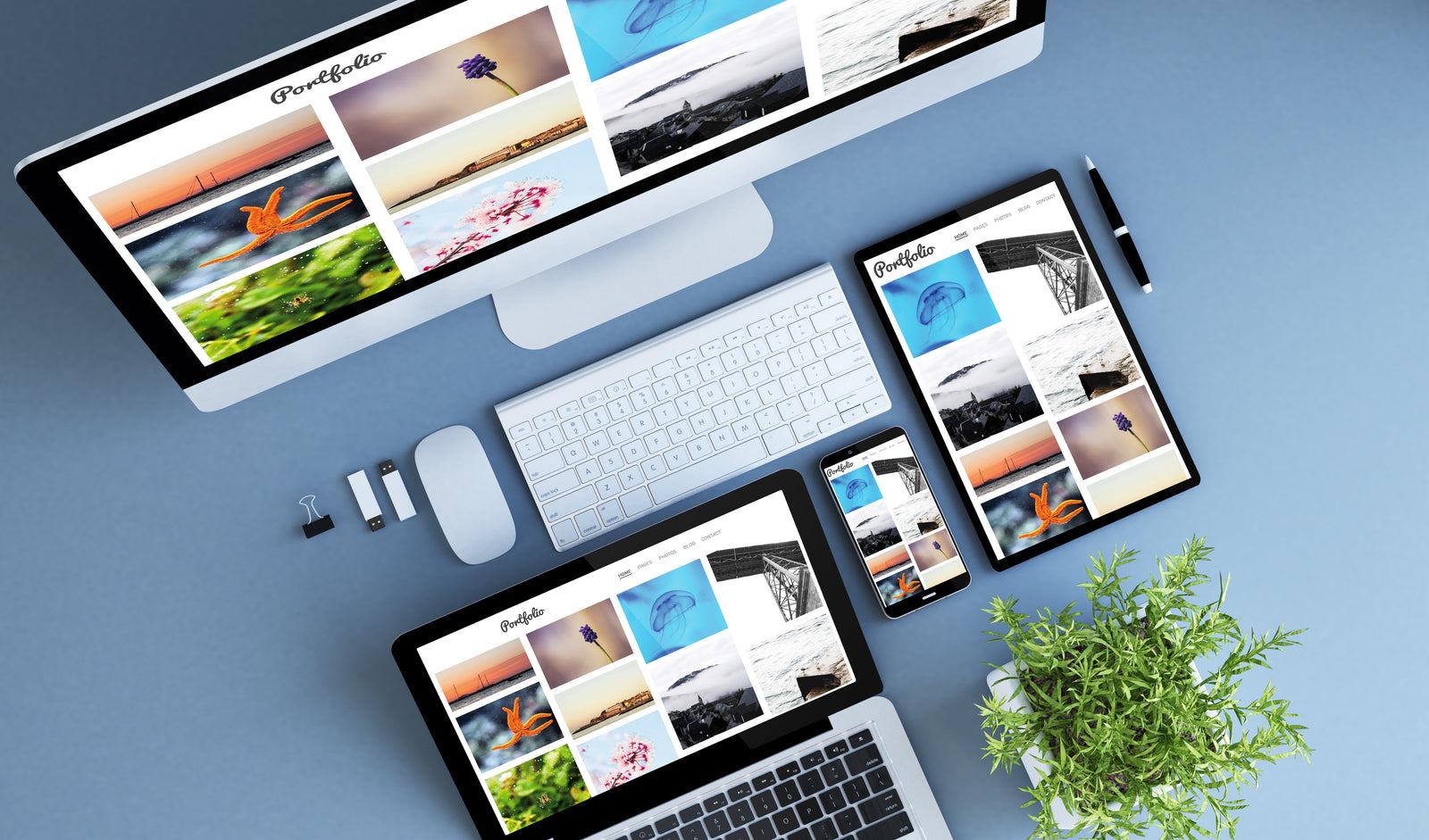








نظرات کاربران